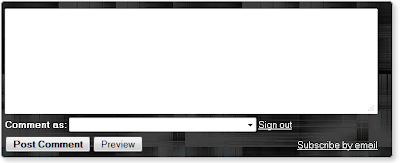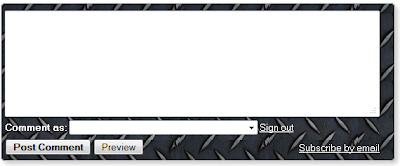Wednesday, February 13, 2013
1000 Tema Background Untuk Memperindah Kotak Komentar Blog Anda
Posted by
xxkampus
,
3:40 PM
Baca juga Artikel ini untuk referensi tambahan:
- Login ke akun Blogger Anda dan masuk ke Template
- Backup dulu Template Anda bila perlu
- Klik Edit HTML
- Klik Expand Widget Templates pada pojok kiri atas
- Cari kode ini (gunakan CTRL + F untuk memudahkan pencarian)
]]></b:skin>
- Letakkan kode di bawah ini tepat di atas kode ]]></b:skin> tadi
#gnr-form iframe{
background:#ffffff url(IMAGE-LINK) repeat;
border:1px solid #ddd;
-moz-border-radius:6px;
-webkit-border-radius:6px;
box-shadow: 5px 5px 5px #CCCCCC;
padding:5px;
font:normal 12pt "ms sans serif", Arial;
color:#2F97FF;
width:560px; height:213px !important;
}
#gnr-form a{
color:#fff;
}
Ganti Image-Link dengan salah satu URL background yang saya share di bawah ini atau yang Anda dapatkan dari website BackgroundLabs.
Untuk mengganti warna "comments as", gantilah kode #2F97FF dan untuk menrubah lebar dari kotak komentar Anda etitlah kode width:560px.
- Setelah itu cari kode ini
<div class='comment-form'>
- Ganti dengan kode di bawah ini
<div id='gnr-form'>
- Simpan template Anda dan Selesai!
Selamat Natal
GARDEN
AQUA
BLUE OCEAN
CHECKER
CHALK
WOODEN
BLOCKS
TILES
METALLIC
Baiklah kawan, cukup itu saja tutorial saya kali ini silahkan Anda eksplorasi gambar-gambar dan pola background untuk kotak komentar dari BackgrounLabs. Pilihlah gambar lain sesuai keinginan Anda dan tema blog Anda. Nantikan postingan dan tutorial menarik lainnya dari blog ini. Jangan lupa like jika Anda menyukai Artikel ini. :)
Labels:
Widgets and Plugins
IMAGE LINK:
http://www.backgroundlabs.com/backgrounds/318.jpg
GARDEN
http://www.backgroundlabs.com/backgrounds/40.jpg
AQUA
http://www.backgroundlabs.com/backgrounds/434.gif
BLUE OCEAN
https://blogger.googleusercontent.com/img/b/R29vZ2xl/AVvXsEiWUxvKONqEWA8TVKFyVvs1Z7Av_FqCqQt_JwvU66_2M9_LjS-ooMvT0rIacEOt8Beqk3HZ5PZHkysghtacQ2b1emfz9s1AulgM4rz46iNeh-Z3HkCgCOm_djH4N3SZyrBfOSGrMYAZt_Kv/s400/1.png
CHECKER
https://blogger.googleusercontent.com/img/b/R29vZ2xl/AVvXsEg_JqwA6Q02S9E1za4vMxDF5Ry2PFKweTA7uM72j2WEG-8i7MLoeHsmkiAOCGnpVPErqsSIvFiZiQJdASEe9bx20JUMDOTVbn_o7bLqUH8g9AbTo9W1VfHO7x2PWoi7_0TN75L_cK9Sb_qf/s400/2.png
CHALK
https://blogger.googleusercontent.com/img/b/R29vZ2xl/AVvXsEgoqCP7osGvvDNMPla8w6lHV29NYVR6zfRM9Ssf7JIyfg2TKYe0LjJrMsaHVlKiiDu3R9zzjSq_M-xqGXsanNDKNqa3pL0BnWMkLOyk6zRW617u_fI5Id-2RL2C-qRiolC2NsaoDUFAz742/s400/4.png
WOODEN
https://blogger.googleusercontent.com/img/b/R29vZ2xl/AVvXsEjikKCX9L8BeQ-Fplcju7wtlFxbgjTeVHh-rbfOnqofOdMLGv-oNDi__tCEw3P7DSMZCBE7ksLJpHTIJaCk7xxwBp5kh0eCKDmd2__XaueRYbKJCwjHMSqcsbwbUpxayA-K8MKFKfBeOYws/s400/7.png
BLOCKS
https://blogger.googleusercontent.com/img/b/R29vZ2xl/AVvXsEjx6S71gmpaejeV1Jcsxhi2uLfXnZ2fs3pBqh-_JKIi3QXGFPM-21sxPx6Jq8YHDvoAhrwM1XAcJuMzX2zEozz37kaBgb5fFKYvc1YopRUu0rBb-p7X4m3qNHIqUIALpVccnbdCRORMPcnd/s400/9.png
TILES
https://blogger.googleusercontent.com/img/b/R29vZ2xl/AVvXsEgr1EgTkF0NGdNoUbrVowlrDZ4mTyG4BVNVMsVFGAWG4Kale5WlTbiAsSn9yrQ8UPqPkIwezAzONZfuzKFBS1Q7_S54prt1nybR-0n7x5XajBMRlT-xkNh7qD5nTM7l99fYrzq-HPkI8Zcq/s400/8.png
METALLIC
https://blogger.googleusercontent.com/img/b/R29vZ2xl/AVvXsEjPaMFlfMc3b0tXOCA-_J3HShgBRYpFMPHTS5AfeFPBiJXcOKxIZNHiKw8nGkjEB6y60jWvYeGxzZWZBQG2k5PHKwdJxx1CsIXJ2uzgAdTxfyqV5GP1G7qOne8uRKUofiu_50TSNs3PLG7M/s400/12.png
Baiklah kawan, cukup itu saja tutorial saya kali ini silahkan Anda eksplorasi gambar-gambar dan pola background untuk kotak komentar dari BackgrounLabs. Pilihlah gambar lain sesuai keinginan Anda dan tema blog Anda. Nantikan postingan dan tutorial menarik lainnya dari blog ini. Jangan lupa like jika Anda menyukai Artikel ini. :)

Author: Balaputra
Balaputra adalah seorang mahasiswa yang melakukan aktivitas blogging hanya untuk menghabiskan waktu luang. Follow @IshaMcSmile